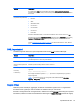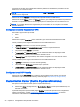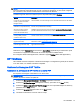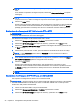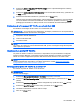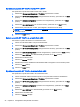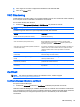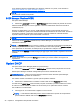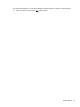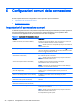HP ThinPro 5.1 - Administrator Guide
8. Fare doppio clic sul file di configurazione desiderato sulla chiavetta USB.
9. Fare clic su Finish (Fine).
VNC Shadowing
Virtual Network Computing (VNC) è un programma desktop remoto che consente di vedere il desktop
di un computer remoto e controllarlo con tastiera e mouse locali.
Per accedere all'utility VNC Shadow:
▲
Selezionare Management (Gestione) > VNC Shadow nel pannello di controllo.
NOTA: Per applicare le modifiche alle opzioni VNC Shadowing, occorre riavviare il client.
La tabella seguente descrive le opzioni disponibili nell'utility VNC Shadow.
Opzione Descrizione
Enable VNC Shadow (Abilita VNC Shadow) Abilita VNC Shadowing.
VNC Read Only (VNC sola lettura) Rende la sessione VNC di sola lettura.
VNC Use Password (Usa password VNC) Rende obbligatoria una password quando si accede al client
tramite VNC. Fare clic su Set Password (Imposta password) per
impostare la password.
VNC Notify User to Allow Refuse (Notifica all'utente di
consentire rifiuto VNC)
Consente la visualizzazione di una finestra di dialogo di notifica sul
sistema remoto che informa l'utente remoto se qualcuno tenta di
collegarsi mediante VNC. L'utente può rifiutare o consentire
l'accesso.
VNC Show Timeout for Notification (Mostra timeout per
notifica VNC)
Imposta il periodo di tempo in secondi di visualizzazione della
finestra di dialogo di notifica remota.
User Notification Message (Messaggio di notifica
utente)
Consente di visualizzare un messaggio nella finestra di dialogo di
notifica per l'utente remoto.
Refuse connections in default (Rifiuta connessioni per
impostazione predefinita)
Se abilitata, la connessione VNC verrà rifiutata per impostazione
predefinita alla scadenza del timer.
Re-set VNC server right now (Reimposta adesso
server VNC)
Reimposta il server VNC dopo l'applicazione delle nuove
impostazioni.
Certificati
NOTA: Per ulteriori informazioni sull'uso dei certificati in Linux, visitare la pagina
http://www.openssl.org/docs/apps/x509.html.
Certificate Manager (Gestione certificati)
Per aprire Certificate Manager:
▲
Selezionare Advanced (Avanzate) > Certificates (Certificati) nel pannello di controllo.
Utilizzare Certificate Manager per installare manualmente un certificato da un'autorità di certificazione
(CA). Quest'azione consente di copiare il certificato nell'archivio certificati locale dell'utente (/usr/local/
share/ca-certificates) e di configurare OpenSSL per l'uso del certificato per la verifica della
connessione.
VNC Shadowing 25